¿Tú también estás cansado de que Microsoft Word se congele? A veces, cuando intentas guardar un archivo, te das cuenta de que Microsoft Word se queda congelado. Al cabo de un tiempo, esto podría convertirse en un problema recurrente. Muchos usuarios se enfrentan a este problema cuando trabajan con archivos complicados y de gran tamaño.
Microsoft Word mantiene la congelación para documentos con múltiples elementos como gráficos, diagramas, etc. Estas interrupciones pueden dificultar un trabajo eficaz. Aunque esto puede ser molesto, hay formas de superar los problemas de Microsoft Word congelado. A través de este blog, entenderás cómo puedes superar los problemas de congelación de Microsoft Word al guardar o trabajar en un documento en particular.
Prueba Recoverit para Recuperar un Archivo de Microsoft Word

En este artículo se presenta
Parte 1: ¿Por Qué se Congela Microsoft Word al Guardar?
Si te estás preguntando por qué tu documento de Word sigue congelándose, al guardarlo, tendrías que buscar varias opciones. Algunas de las razones más comunes por las que MS Word se congela son las siguientes:
- Documentos de Gran Tamaño: Cuando un documento tiene demasiados componentes, como imágenes, tablas y otros estilos de formato, sobrecarga el programa. Esto provoca problemas en el archivo y, finalmente, se bloquea o se congela cuando intentas utilizarlo.
- Archivos Dañados: Una de las razones comunes por las que Microsoft Word se sigue congelando es que los archivos pueden estar dañados. Los documentos dañados pueden impedir que el software funcione con normalidad. Como resultado, tendrás que utilizar una herramienta de terceros para reemplazar o reparar el archivo dañado y luego utilizarlo.
- Software Obsoleto: Si utilizas una versión antigua de Word, es posible que no sea compatible con el sistema operativo. Debes actualizar regularmente el software para solucionar los fallos. Esto también permite que el software funcione con normalidad.
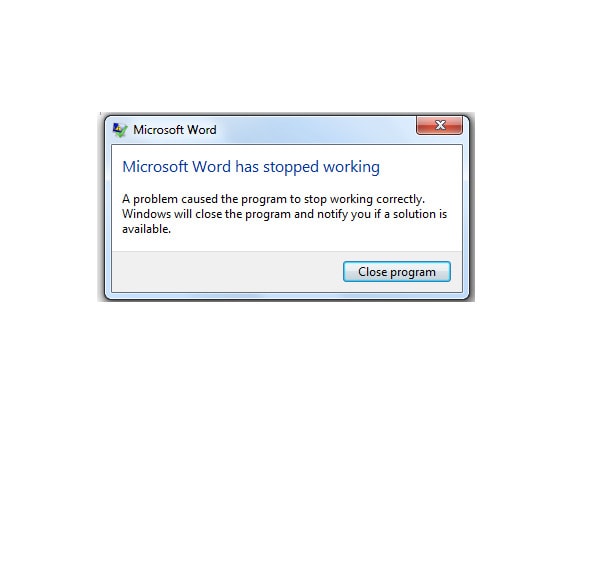
- Complementos Deficientes: Debes tener mucho cuidado con los complementos, sobre todo si son de terceros. Estos complementos pueden estar mal optimizados en Microsoft Word, interfiriendo así con su funcionalidad. Tendrás que resolver estos conflictos manualmente para solucionar el problema.
- Falta de Recursos del Sistema: Microsoft tiene unos requisitos particulares de CPU y RAM para funcionar con normalidad. Si tu sistema no cumple estos requisitos, Microsoft Word acabará por bloquearse y, en determinadas circunstancias, podría bloquearse por completo.
Parte 2: Algunas Soluciones cuando Microsoft Word Se Sigue Congelando y Se Bloquea
Algunas soluciones clave para cuando Microsoft Word se sigue congelando y con problemas de bloqueo incluyen:
- Reiniciando el MS Word.
- Reiniciar el PC antes de utilizar la función.
- Desinstalar y volver a instalar Microsoft Word de tu dispositivo.
- Cambiar el Procesador de Textos.
Parte 3: Métodos para Solucionar cuando el Microsoft Word Se Sighue Congelando al Guardar
Ahora que ya sabes que Microsoft Word se sigue congelando, también tendrás que buscar posibles formas de solucionarlo. Ya sea cambiando las configuraciones de tu sistema, haciendo algunos arreglos con MS Word o reparando los archivos, tendrás que buscar posibles formas de solucionarlo.
A continuación se presentan algunas de las formas más comunes para solucionar cuando Microsoft Word congelación:
3.1 Cerrar Microsoft Word a la fuerza
Cerrar Microsoft Word a la fuerza en las fases iniciales puede ser innecesario. Sin embargo, ayudará a sacar la computadora instantáneamente de la etapa de retardo. No obstante, debes utilizar el Administrador de tareas para cerrar el software a la fuerza.
A continuación se muestran los pasos para cerrar Microsoft Word a la fuerza para solucionar Microsoft Word congelado:
Paso 1: Utiliza tu teclado para pulsar regularmente los botones Ctrl+Alt+Supr.
Paso 2: Aparecerán numerosas opciones; elige el Administrador de Tareas.
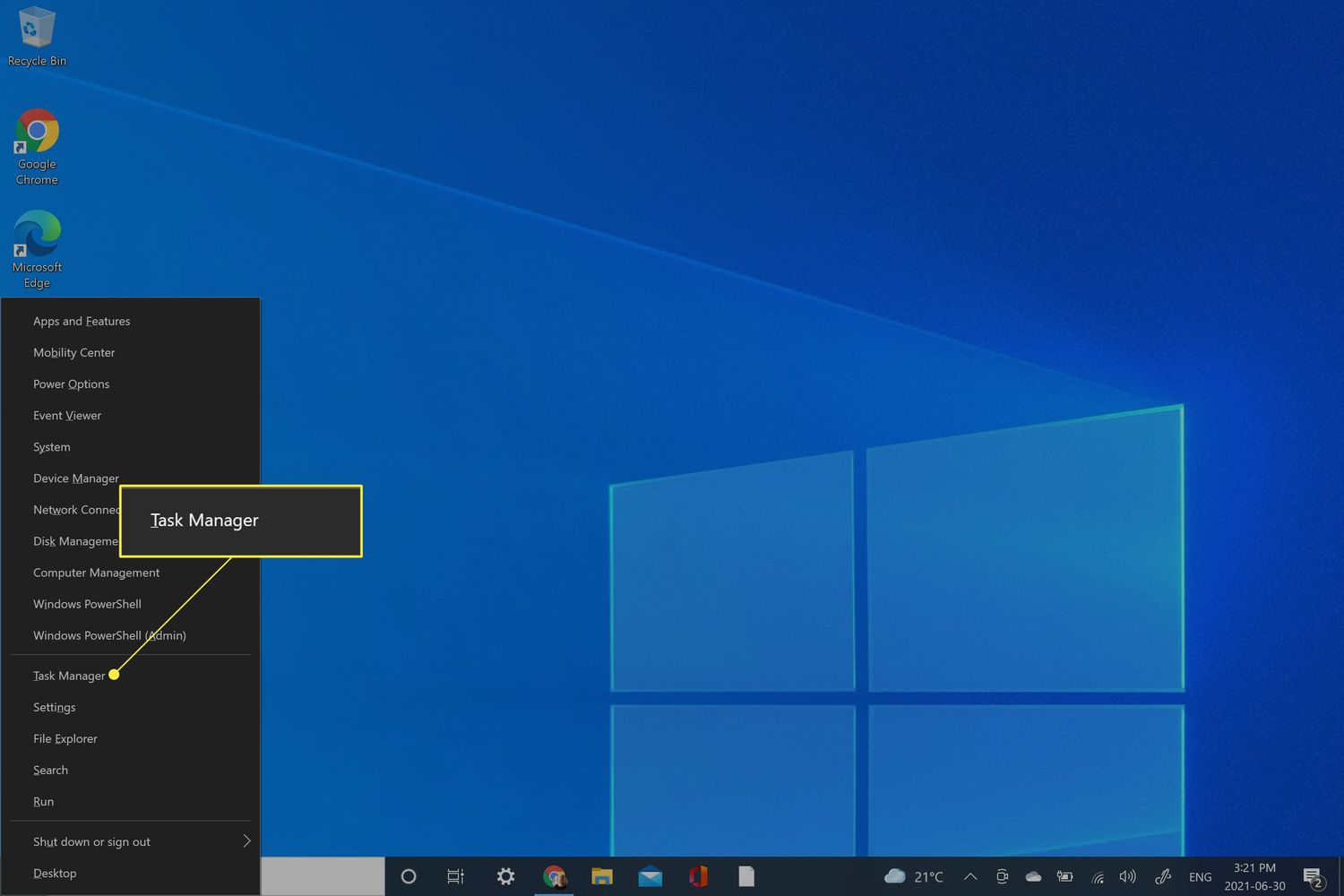
Paso 3: Ve a la pestaña Procesos o Aplicaciones de la ventana Administrador de tareas.
Paso 4: Navega por todas las opciones para revisar la aplicación de Word o un sistema que puede ser la razón principal detrás de la congelación.
Paso 5: Haz clic con el botón derecho del ratón en la aplicación o proceso de Word en cuestión. Haz clic en la opción Finalizar Tarea situada en la esquina inferior derecha del panel de control.
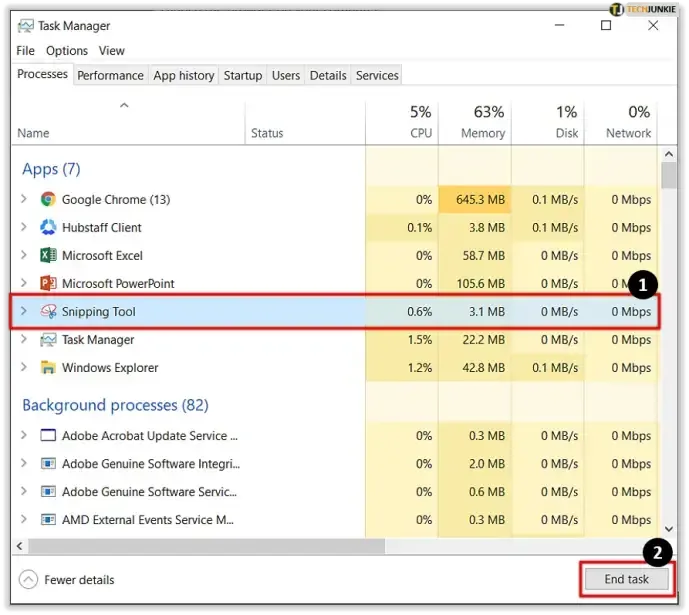
Paso 6: Espera un poco de tiempo. Visita el documento y ábrelo de nuevo. Revisa si el problema de congelación se ha resuelto o si el archivo sigue congelándose.
3.2 Desactivar Complementos
Los complementos de terceros pueden ser demasiado para el documento Word. Pueden interferir en el documento, provocando su congelamiento. Desactivar los complementos de terceros a menudo puede ser útil para cerrar Microsoft Word.
Sigue los pasos que se indican a continuación para desactivar los complementos y evitar que Microsoft Word se congele:
Paso 1: Abre el Ejecutar Windows y ejecutar Microsoft Word en modo seguro.
Paso 2: Visita la pestaña Archivo una vez que Microsoft Word se ejecute en Modo Seguro.
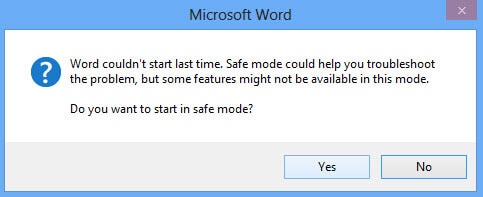
Paso 3: Haz clic en el botón Opciones.
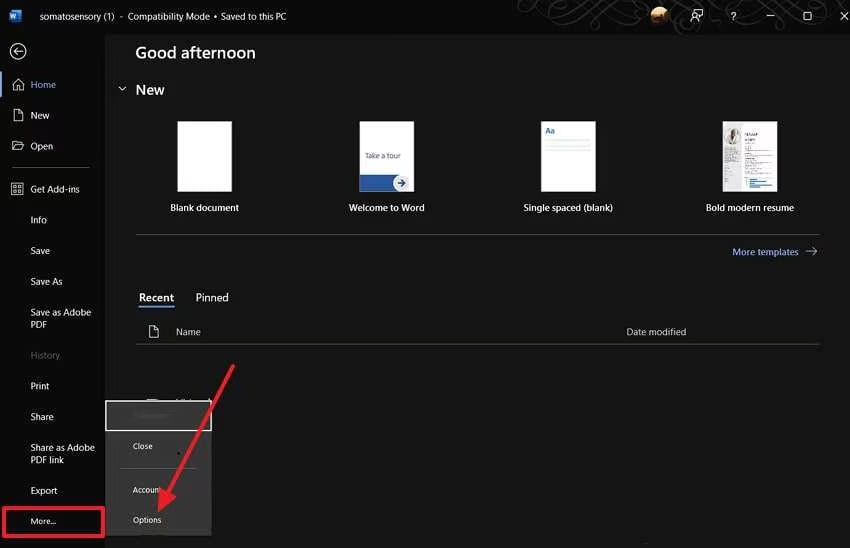
Paso 4: Para acceder a la ventana Opciones de Word, haz clic en la opción "Complementos". A continuación, selecciona el icono que mira hacia abajo. Se abrirá el menú desplegable Administrar. De todas las opciones disponibles, elige Complementos COM y pulsa el botón Ir.
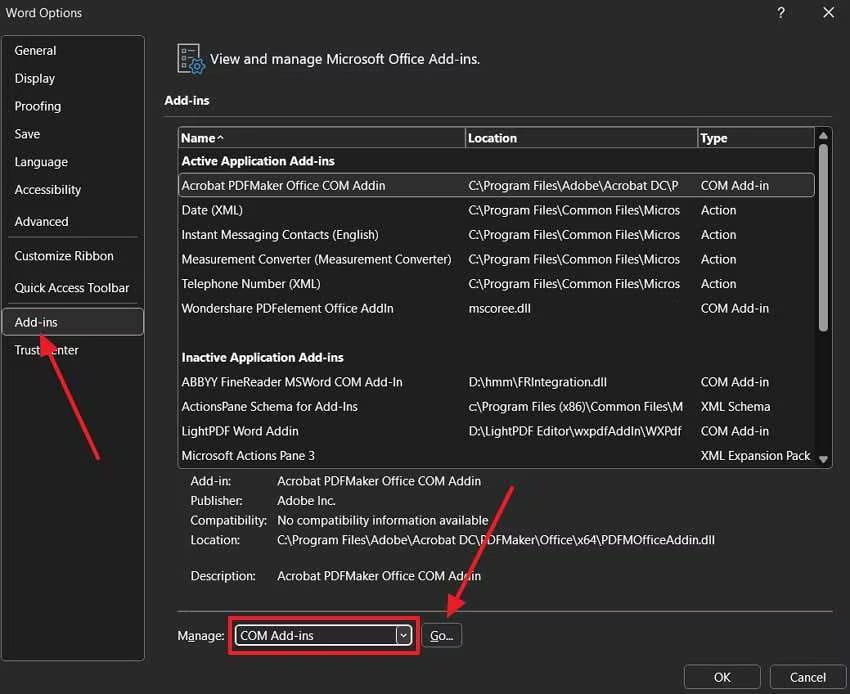
Paso 5: Elimina o cancela todas las opciones del complemento. Elige la opción de guardar la configuración.
Paso 6: Ahora, debes salir del Modo Seguro y volver a ejecutar Word normalmente. Este es uno de los métodos más eficaces para solucionar el problema de congelamiento de Word.
3.3 Reparar un documento Word
Si Microsoft Word sigue congelándose y no responde correctamente, debes reparar el documento. Para ello tendrás que utilizar software de terceros. Debes recurrir a este método si has solucionado el problema en tu sistema pero persiste.
Reparar documentos de Word puede ser eficaz, ya que ayudará a solucionar el problema de una vez por todas. Sin embargo, si utilizas software de terceros, debes elegir un software muy confiable que no suponga ningún riesgo para tus documentos.
Sigue los pasos que se indican a continuación para reparar los archivos directamente:
Paso 1: Abre MS Word en tu computadora y ve a la pestaña Abrir. Haz clic en la opción Examinar para navegar y abrir el documento dañado que deseas reparar.
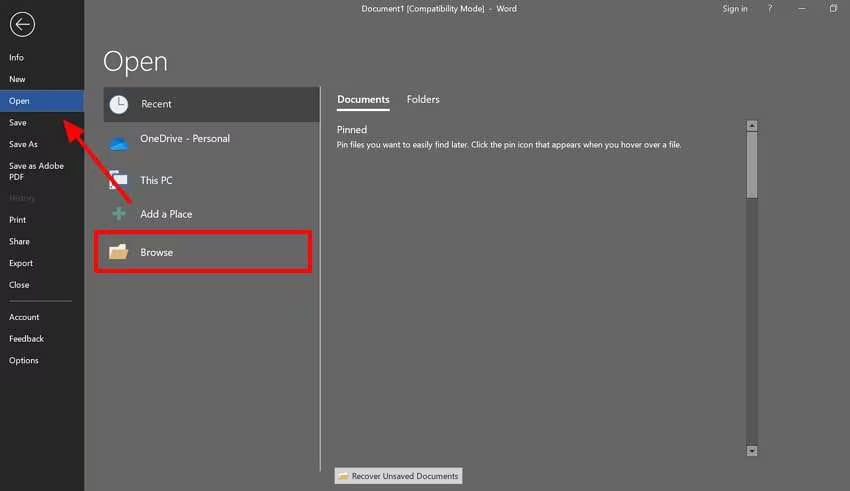
Paso 2: Abre el nuevo cuadro de diálogo y haz clic en el documento que se congela con frecuencia. Haz clic en la flecha hacia abajo en el cuadro Abrir. Elige la opción Abrir y reparar en el menú desplegable. El documento se abrirá en tu dispositivo después de ser reparado.
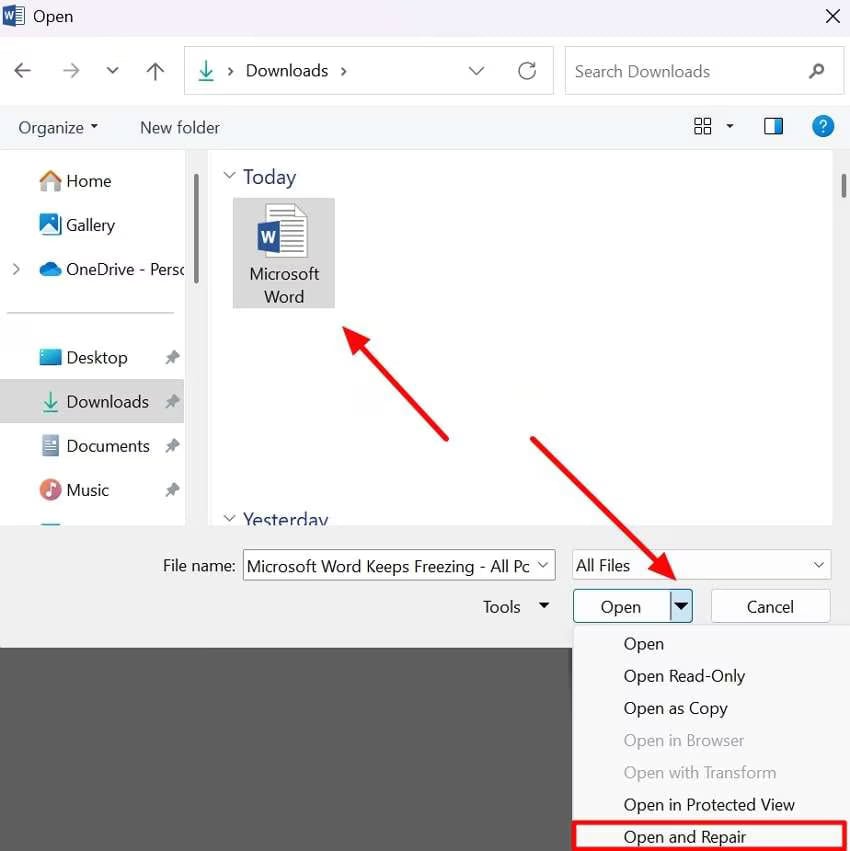
3.4 Mover el Archivo a otra Unidad
A veces, Microsoft Word se congela debido a la unidad. Los problemas de hardware, ya sea en el disco duro de una computadora local o en un disco duro externo, pueden dificultar que los documentos almacenados en él se abran correctamente. A veces, estos discos duros pueden tener sectores defectuosos presentes en la ubicación donde se almacenará el programa o documento de Word en particular.
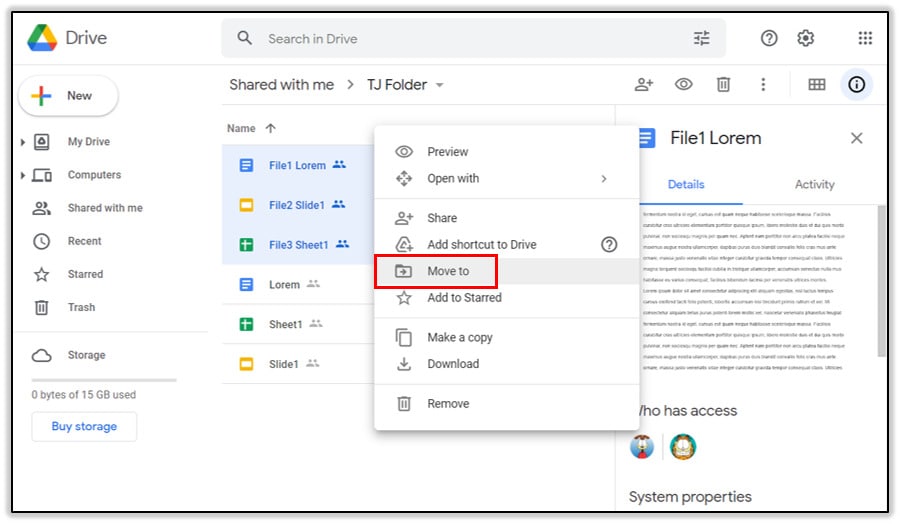
Una interfaz deficiente de la unidad puede ser un problema grave que impida su correcto funcionamiento. Por lo tanto, debes preferir mover tu archivo a otro disco duro o almacenamiento en la nube. Esto debería ayudar a solucionar el problema. Después de mover el archivo, debes revisar la salud del disco duro y determinar su funcionamiento. Si hay documentos adicionales en el disco duro, a la larga se corromperán los archivos.
3.5 Ejecutar Word en Modo Seguro
Si Microsoft Word se ejecuta correctamente en modo seguro, significa que algunos elementos específicos de su sistema están interfiriendo con él. Por lo tanto, tendrás que desinstalar por completo cualquier programa recién instalado.
Sin embargo, si el documento de Microsoft Word no se ejecuta eficientemente en Modo Seguro, significa que hay algunos problemas con el programa Word. Por lo tanto, tendrás que volver a instalarlo. Debes revisar este método sólo para las versiones de Microsoft 2010, 2013, 2015 y 2018.
Antes de adoptar cualquier solución particular cuando Microsoft Word se sigue congelando, debes ejecutar el documento en modo seguro. A continuación se indican los pasos para hacerlo:
Paso 1: Abre el programa Ejecutar en tu computadora. En la sección "Abrir:", escribe winword /safe. Haz clic en el botón Aceptar. También puedes hacer doble clic en el acceso directo de Word en tu Escritorio. Una vez que aparezca el mensaje, pulsa el botón Sí en la ventana para Entrar en el modo seguro de Word.
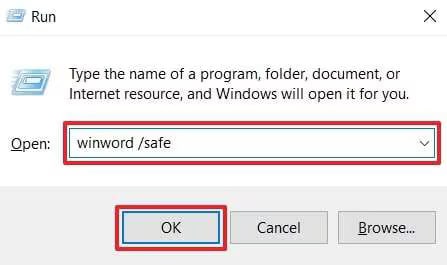
Paso 2: Guarda tu archivo como se pide en la pantalla y luego sal del Modo Seguro. Espera un tiempo y, a continuación, reinicia la aplicación MS Office en el sistema y abre cualquier archivo para revisar si el problema persiste.
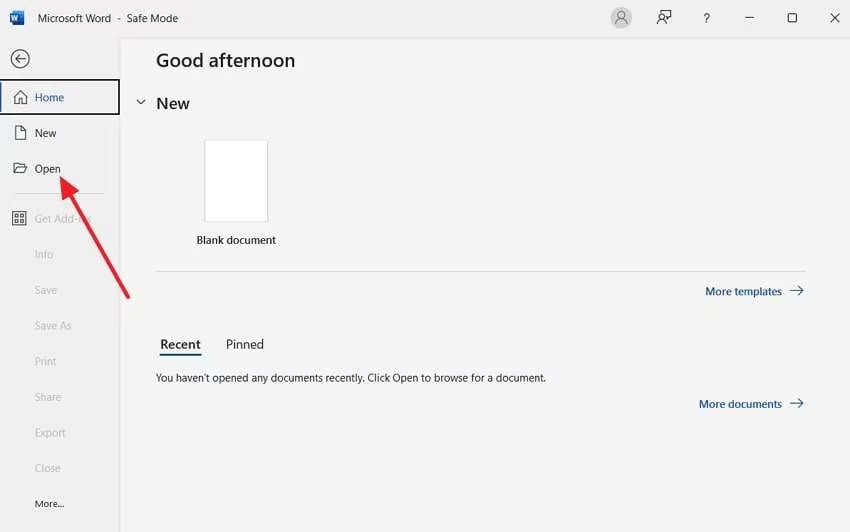
3.6 Aumenta la memoria operativa de tu Computadora
Es posible que desees aumentar la memoria operativa de su computadora para entender la respuesta a por qué Word se sigue congelando. Una de las respuestas más sencillas a por qué Word sigue congelándo es que la memoria operativa de tu computadora es baja.
A veces, la memoria de la computadora no es suficiente para un programa determinado. Como resultado, Word seguirá fallando. Además, si no actualizas la memoria operativa de tu sistema, es probable que los retardos y retrasos se mantengan durante mucho tiempo.

Para solucionar el problema de la memoria de funcionamiento, debes actualizar el hardware del sistema. Es aconsejable consultar a profesionales y revisar qué hardware deberías actualizar. Por lo general, la actualización de la memoria RAM y la capacidad de almacenamiento desempeña un papel importante en la prevención de fallos mediante la ampliación del almacenamiento.
3.7 Reparar Archivo de Word para Evitar el Congelamiento de Microsoft Word con Repairit
Es necesario reparar los archivos de Word dañados para que puedan funcionar sin problemas y no provoquen el congelamiento deMicrosoft Word. Wondershare Repairit es una herramienta confiable que ayuda a reparar archivos corruptos utilizando algoritmos avanzados. Repairit puede reparar todos los documentos con sólo unos clics, ya sean imágenes, documentos o videos.
Repairit tiene una interfaz muy fácil de usar, lo que permite a los principiantes utilizarlo. Independientemente de por qué los archivos se corrompieron, Repairit puede reparar todos los archivos dañados de contenido ilegible, formatos irreconocibles, diferentes archivos, formatos, y mucho más. Se trata de una solución sencilla para fuentes, hipervínculos, encabezados y mucho más.
Puedes descargar Wondershare Repairit gratis desde el sitio web para tu sistema operativo macOS y Windows. Una vez descargado e instalado el software en tu sistema, deberás seguir los pasos que se indican a continuación para trabajar con Repairit:
Paso 1: Abre el Wondershare Repairit en tu sistema. Haz clic en la opción Más Tipos de Reparación de la parte izquierda. Selecciona Reparar Archivo entre todas las opciones disponibles.

Paso 2: En la siguiente ventana, haz clic en el botón "+Añadir" para cargar los archivos de Word dañados que deseas reparar. También puedes arrastrar y soltar los archivos desde tu sistema al software. Una vez que hayas importado todos los documentos que deseas reparar, haz clic en el botón Reparar situado en la esquina inferior derecha de la pantalla.

Paso 3: Se notificará en la pantalla una vez reparados los documentos. Antes de guardar los archivos, haz clic en el botón Vista Previa para revisar si se han reparado correctamente. Tras la vista previa, haz clic en el botón Guardar para exportar los archivos reparados a tu computadora.

Las posibles soluciones de reparación de archivos corruptos de Microsoft Word en línea gratis.
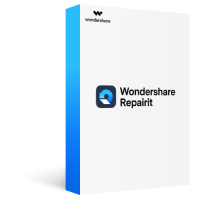
Parte 4: Consejo Extra. Recuperar archivo de Word corrupto con Recoverit
Si Microsoft Word sigue congelándose al guardar los archivos, existe la posibilidad de que algunos de los cambios no guardados se pierdan para siempre. Además, es probable que los archivos corruptos creen más molestias, ya que no podrás recuperar tus datos. Entonces, ¿puedes recuperar un archivo de Word dañado? Debes utilizar Wondershare Recoverit.
Wondershare Recoverit es una herramienta de recuperación de archivos fácil de usar para principiantes que puede recuperar todo tipo de datos, como archivos, imágenes, videos y mucho más. Se puede descargar gratis desde la web oficial y es compatible con dispositivos Windows y macOS. También puedes recuperar archivos de Word dañados de tu computadora, dispositivos de almacenamiento externo, unidades flash USB y mucho más.
Debes instalar Recoverit en tu sistema antes de utilizarlo. Una vez hecho esto, te explicamos cómo recuperar el archivo de Word corrupto con Recoverit:
Paso 1: Abrir Wondershare Recoverit en tu sistema y navegar por la sección de discos duros y ubicaciones. Selecciona el disco duro en el que se encuentra el archivo de Word dañado.

Paso 2: Una vez seleccionado el disco duro, Wondershare Recoverit comenzará a escanearlo para recuperar todos los archivos almacenados en él. Si no encontraste el archivo después del primer escaneo, haz clic en Recuperación total para iniciar un escaneo profundo. El programa utilizará algoritmos avanzados para encontrar el archivo. Esto puede tardar un par de minutos, dependiendo del tamaño de los datos almacenados en el disco duro.

Paso 3: Puedes filtrar los resultados aplicando filtros desde la sección superior. Como estás buscando un documento Word, establece tu filtro como documento Word. Los resultados del Wondershare Recoverit mostrarán todos los archivos de Word recuperados. Obtén una vista previa del archivo para asegurarse de que el archivo recuperado es el que estás buscando. Haz clic en el botón Recuperar, selecciona la nueva ubicación para recuperar el archivo dañado y haz clic en el botón Guardar.

Parte 5: ¿Lista de Comprobación de Buenos Hábitos Documentales?
Si estás cansado de que Microsoft Wordse siga congelando, también tendrás que adoptar las medidas adecuadas para solucionarlo. Pero, ¿no sería bueno poder evitarlo? Adoptar buenos hábitos documentales puede desempeñar un papel esencial a la hora de solucionar los problemas.
Algunas de las cosas clave que hay que hacer para evitar que Microsoft Word se congele son los siguientes:
- Guarda siempre tus archivos para evitar pérdidas de datos. Deberías utilizar discos duros externos o almacenamiento en la nube para crear una copia adicional de tus archivos. Así, aunque se pierdan los archivos del sistema, los archivos guardados externamente permanecerán intactos.
- Si conectas un disco duro externo a la computadora, utiliza la opción Quitar Hardware con seguridad. Esto garantizará la extracción segura del dispositivo y evitará la pérdida de datos.
- Debes asegurarte de que la fuente de alimentación funciona correctamente. Muchas personas pierden su trabajo importante por culpa de apagones repentinos.
Conclusión
Si Microsoft Word se sigue congelando al guardar los archivos, debes adoptar los métodos adecuados para solucionarlos. Reparar los archivos puede ser a menudo una solución si el problema reside en la computadora. Ahora, mientras que alñ solucionar los problemas de congelamiento de Microsoft Word, hay un alto riesgo de perder algunos de los archivos. ¿Qué se puede hacer? Tendrás que utilizar Wondershare Recoverit para recuperar los archivos dañados o perdidos. Mientras sigas los pasos correctos, no deberías tener ningún problema para solucionar los problemas de congelamiento de Microsoft Word y poder recuperar tu documento.
Preguntas Frecuentes
-
1. ¿Por qué se bloquea Microsoft Word cada vez que intento guardar un documento?
Si tu Microsoft Word es demasiado grande e incluye algunos complementos, el software se congelará al intentar guardar el documento. Además, en algunos casos el documento puede estar dañado, impidiendo que el software funcione correctamente y llegando a congelarse. -
2. ¿Es posible que un complemento esté provocando que Microsoft Word se bloquee al guardar?
Sí, los complementos suelen ser una de las causas más comunes de los problemas de congelación de Microsoft Word. Si utilizas complementos de terceros, es probable que interfieran con la capacidad de tu software. -
3. ¿Cómo Solucionar el Bloqueo de Microsoft Word al Guardar un Archivo?
Puedes adoptar numerosos métodos para solucionar la congelación de Microsoft Word al guardar el archivo. Entre ellos se incluyen:- Forzar el Cierre de Microsoft Word.
- Desactivación de complementos de terceros.
- Ejecutar el MS Word en modo seguro.
- Mover el archivo a otra unidad.
- Reparación del MS Word.
- Aumento de la memoria operativa de la computadora.



